最近看到網上有很多做動漫風格圖片的製作,大多數都用的了Photoshop中的濾鏡-風格化-油畫功能。
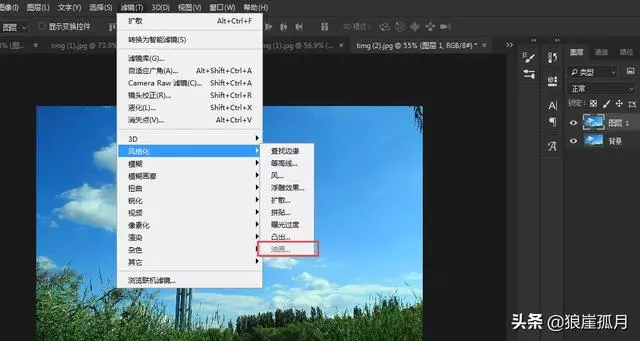
但很遺憾的是,好多小夥伴們可能和我遇到同樣的問題,這個油畫功能是不能用的,原因大致與軟體的版本和電腦的配置有關。為了擺脫這個濾鏡,今天嘗試一下其他的方法來打造一下動漫風。
首先找到素材。第一步直接進入Camera raw濾鏡中來進行簡單的調色。

這裡的參數調節首先是色溫,對於這種藍天白雲的圖片偏冷色調效果還是可以的。降低曝光加大對比度。其他的參數就根據自己的喜好來調就好,此外需要加的就是自然飽和度。讓畫面中的顏色艷麗一點。
然後確定回到PS中。為了讓雲有點捲曲的感覺,這裡直接打開濾鏡-液化。
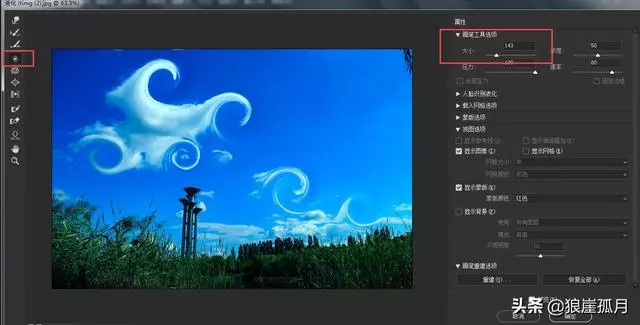
在左邊的工具欄裡邊有個順時針旋轉的液化工具,你可以調整畫筆的大小,然後按住滑鼠左鍵在雲的邊緣繪製,這樣就可以把雲做出扭曲的感覺了。
接下來我們執行濾鏡-濾鏡庫。
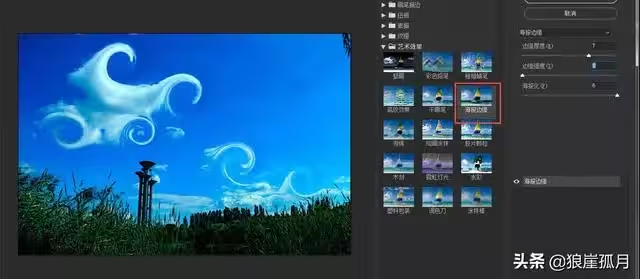
這裡採用海報邊緣,數值根據自己的喜歡來調節。對於動漫風,其邊緣是需要加強的,所以我們複製一層,再次到濾鏡-濾鏡庫中,找到照亮邊緣。
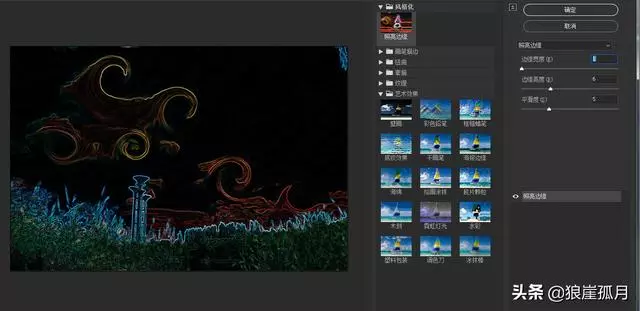
數值可以加些平滑度,然後確定。執行CTRL+I反向,然後在CTRL+SHIFT+U去色。
然後改變其混合模式為正片疊底。

蓋印一個圖層,CTRL+SHIFT+ALT+E。接下來個人也是覺得可以代替油畫濾鏡的一個方法,就是在濾鏡-風格化-擴散功能。
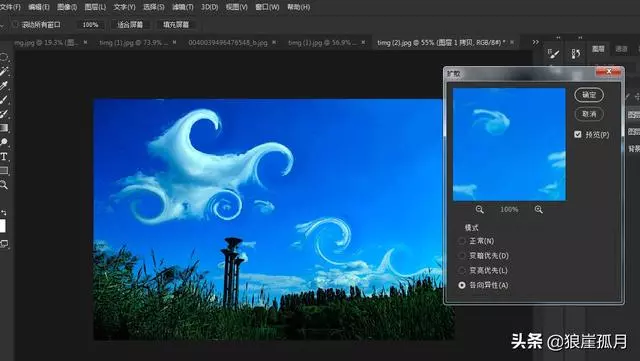
執行完後,如果放大看,其實邊緣就有點油畫的風格了。
覺得效果不好完全可以多執行幾次。
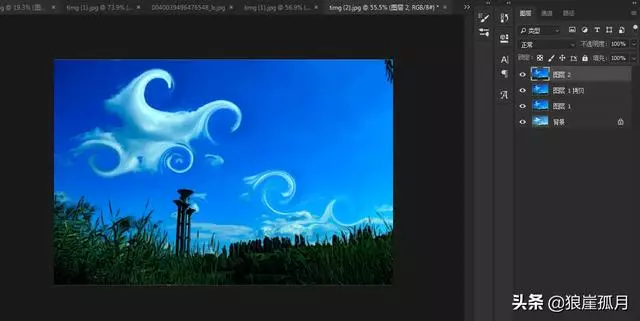
好了這樣基本上就OK啦,我們在前後做個對比。

效果還可以吧?歡迎評論區留言交流。
文章來源: https://www.twgreatdaily.com/cat92/node2013025轉載請註明來源:今天頭條
